Tôi sử dụng phần mềm Microsoft Word 2007 để soạn giáo án đang gặp khó khăn trong việc nhập các công thức toán học. Vậy xin Taimienphi.vn hãy hướng dẫn tôi cách chèn vào trong văn bản word với, tôi xin cám ơn.
Trả lời:
Trên Word có tích hợp sẵn những công thức toán học để bạn có thể nhập vào từ đây. Để thực hiện bạn làm theo các bước sau nhé và được áp dụng cho tất cả các phiên bản từ Word 2003 cho đến Word 2013 nhé:
Bước 1: Mở tài liệu muốn chèn công thức toán học, Ở trên thanh công cụ chuyển qua Tab Insert
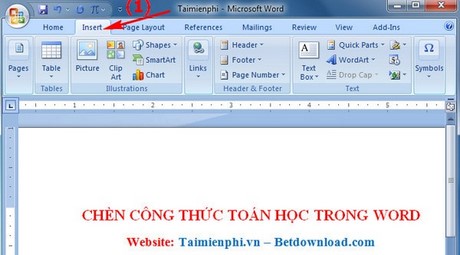
Bước 2: Quan sát và tìm đến mục Symbols sau đó nhấn chuột vào Equation và chọn công thức toán học mong muốn.
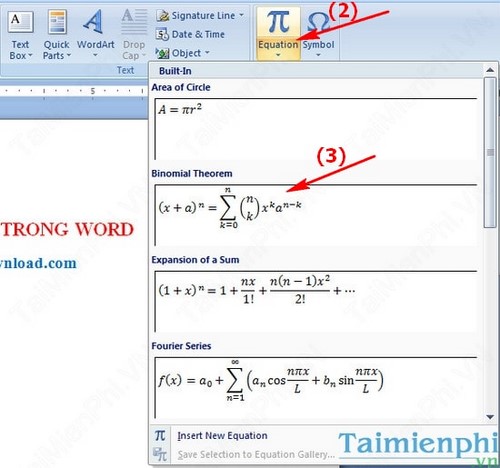
Bước 3: Sau khi chọn thành công, thực hiện lắp ghép và chỉnh sửa cho phù hợp. Và đây là công thức toán học được chèn vào trong Word

Ngoài ra bạn cũng có thể sử dụng phần mềm MathType để thêm công thức toán học trong văn bản Word nhé. MathType là một trong những phần mềm hỗ trợ khá tốt công việc này nếu bạn không muốn mày mò trong word
https://thuthuat.taimienphi.vn/chen-cong-thuc-toan-hoc-trong-van-ban-word-4118n.aspx
Bên cạnh đó, bạn có thể tham khảo bài viết: Cách đưa Mathtype vào trong văn bản Word 2013 để thao tác đơn giản hơn khi sử dụng phần mềm hữu ích này
https://thuthuat.taimienphi.vn/cach-dua-mathtype-vao-word-2013-1983n.aspx